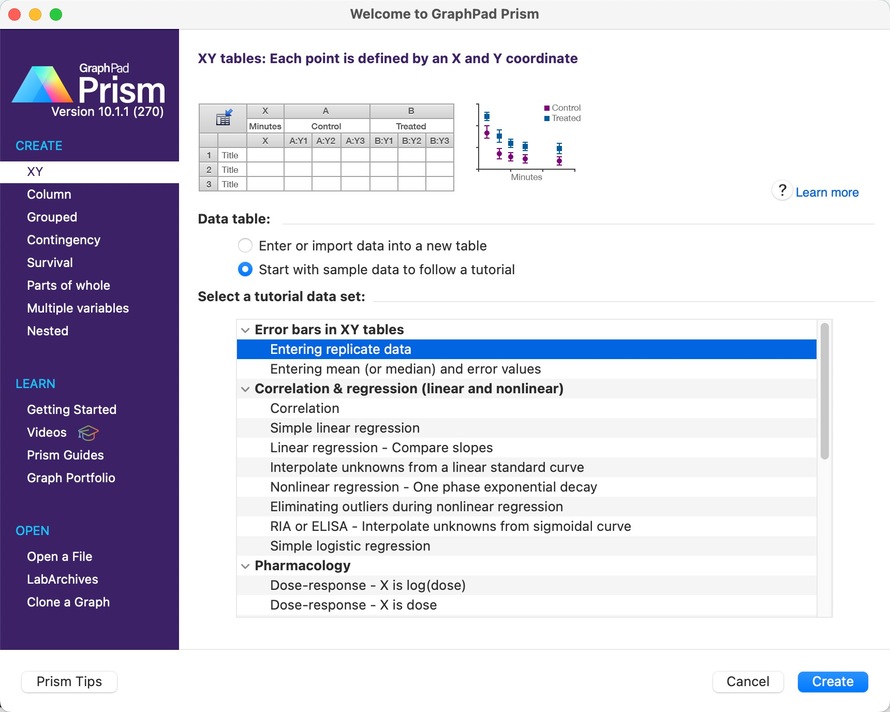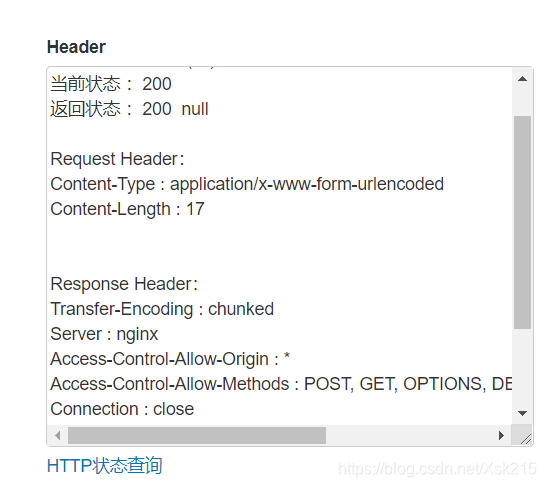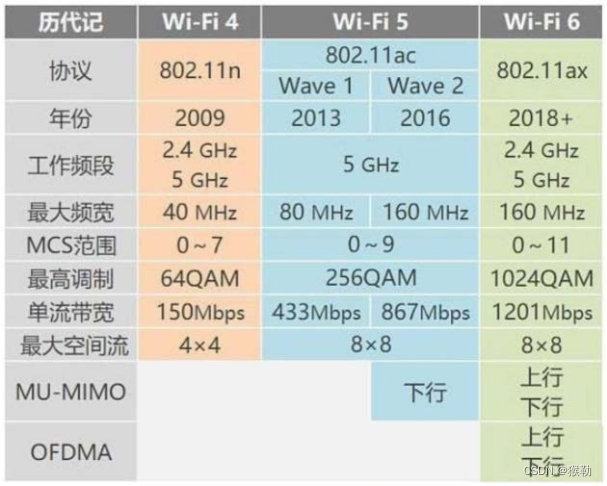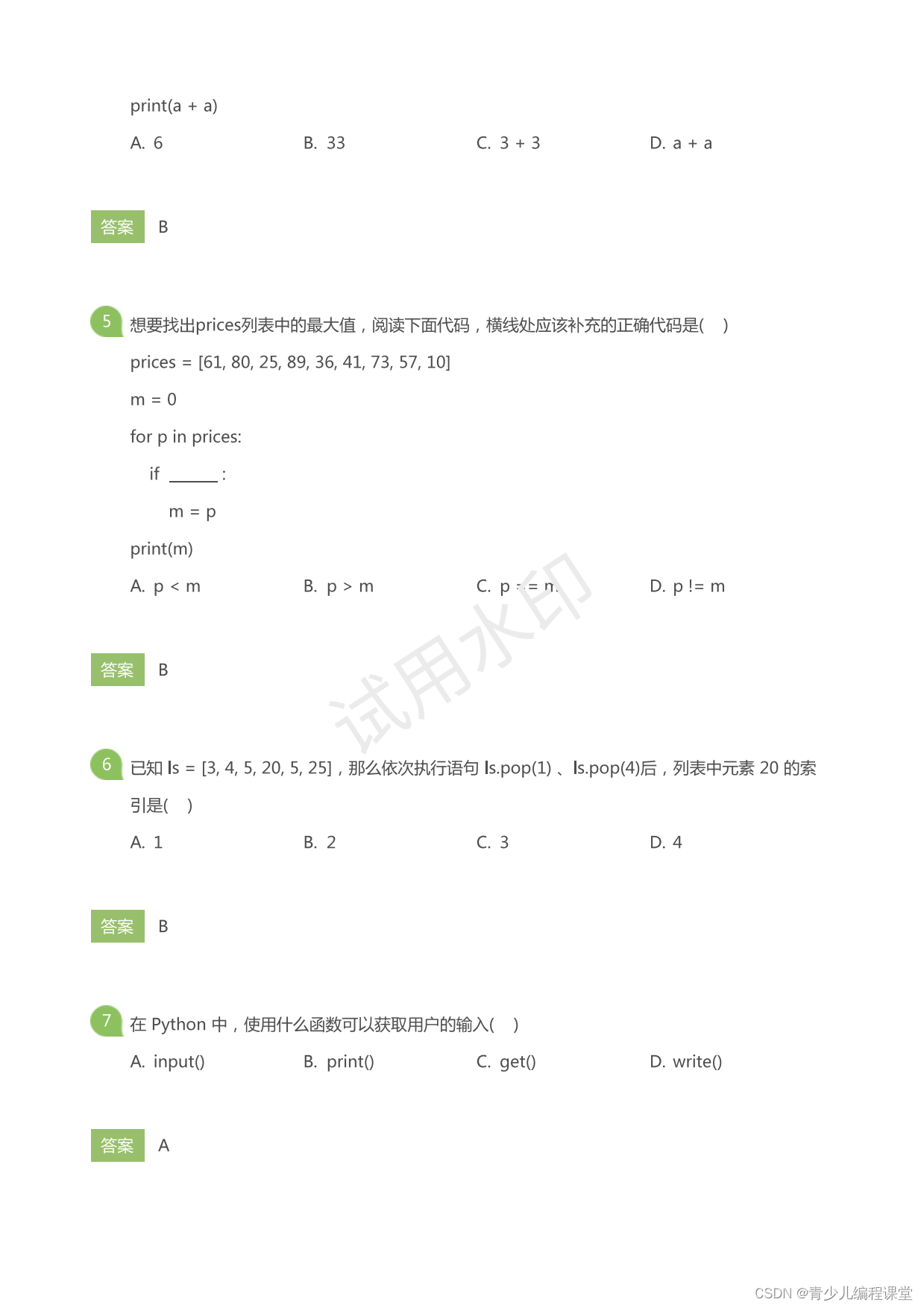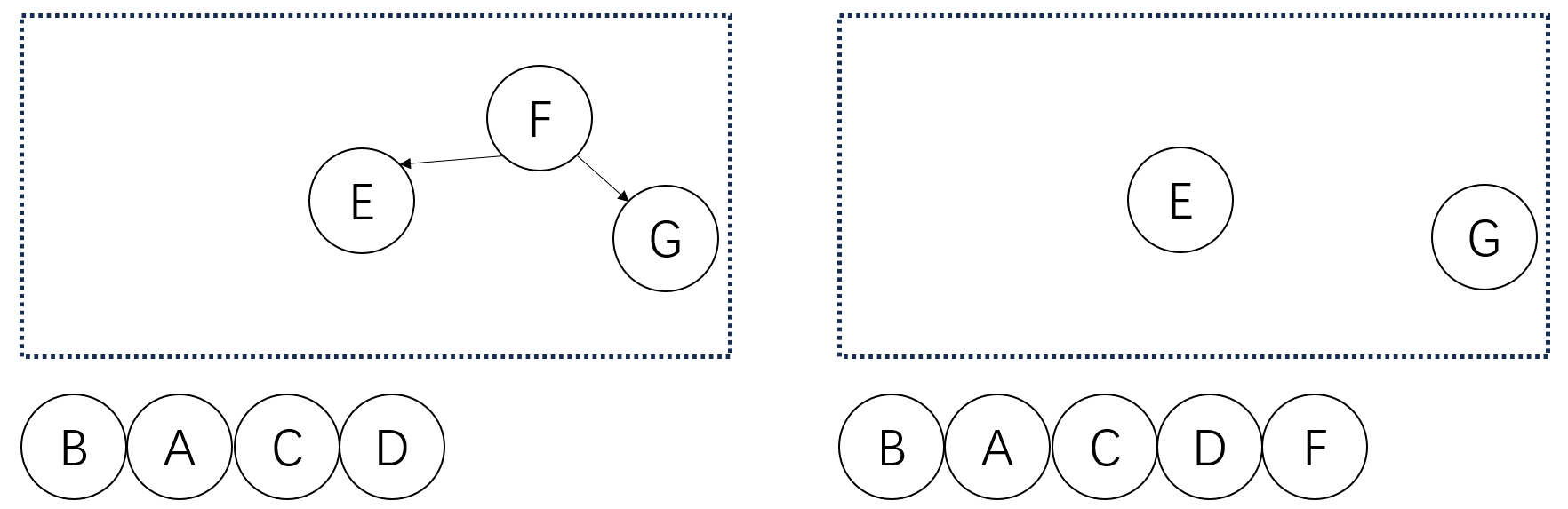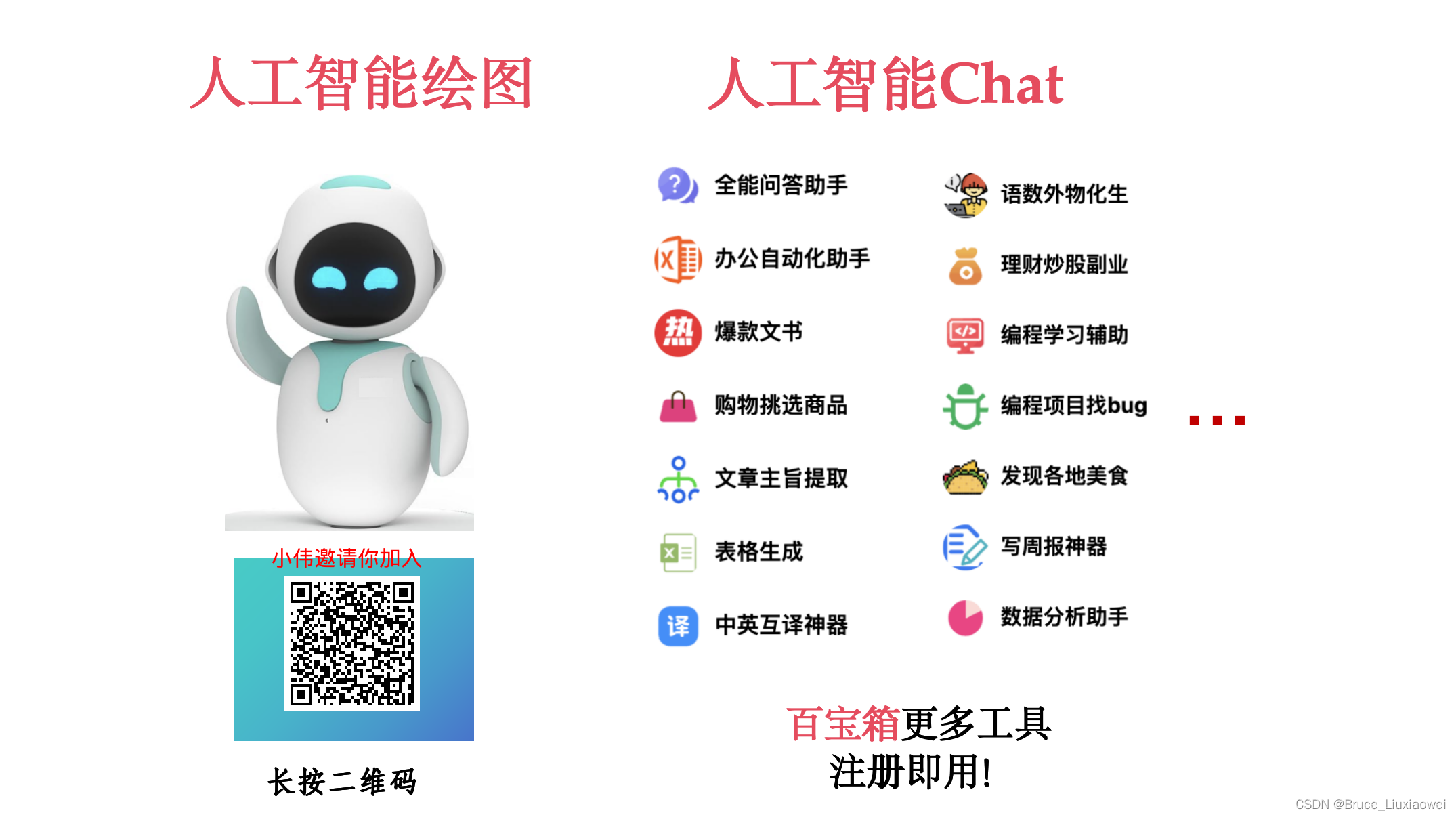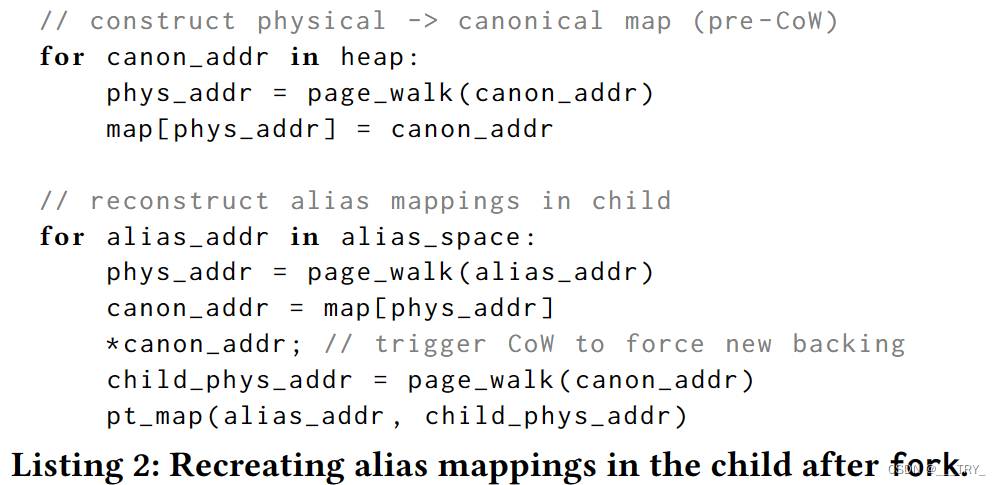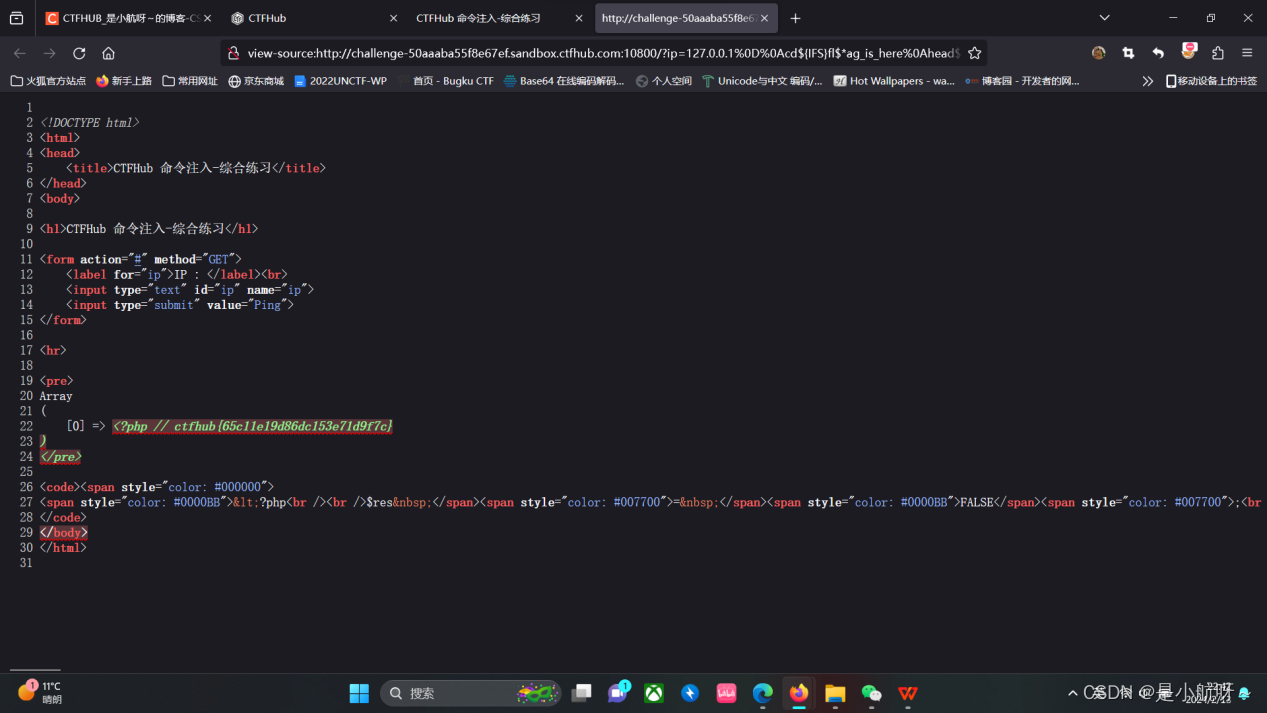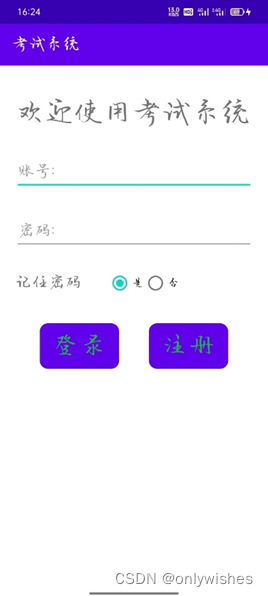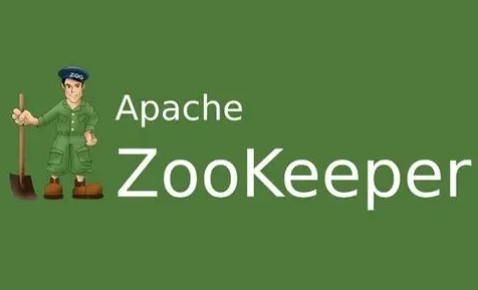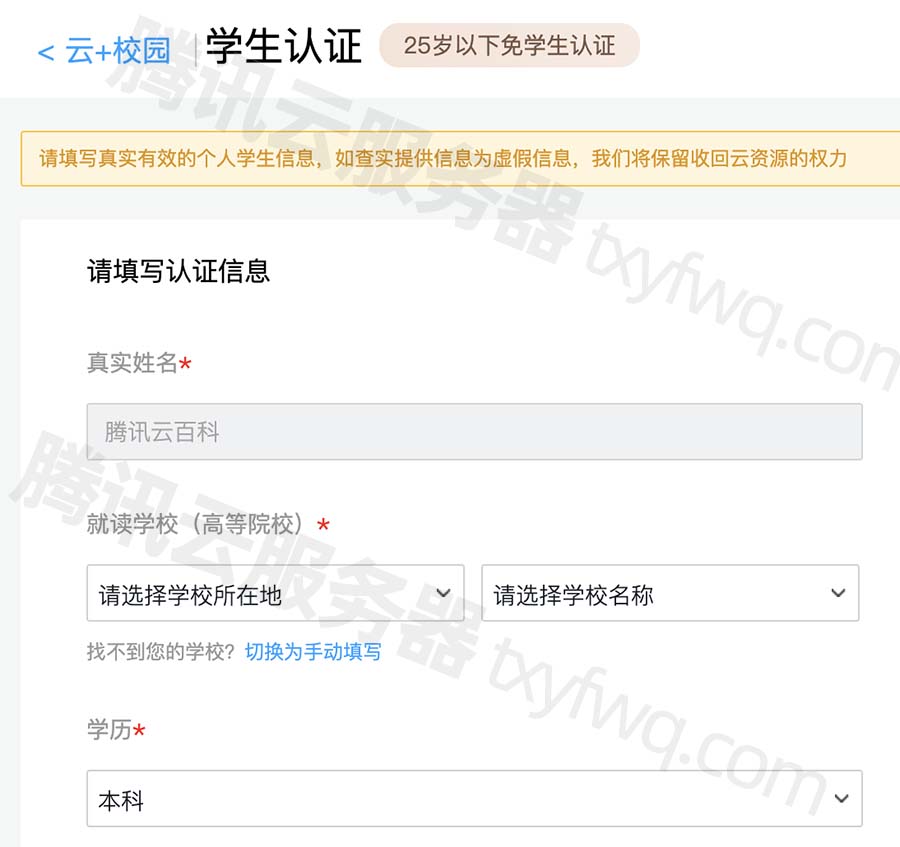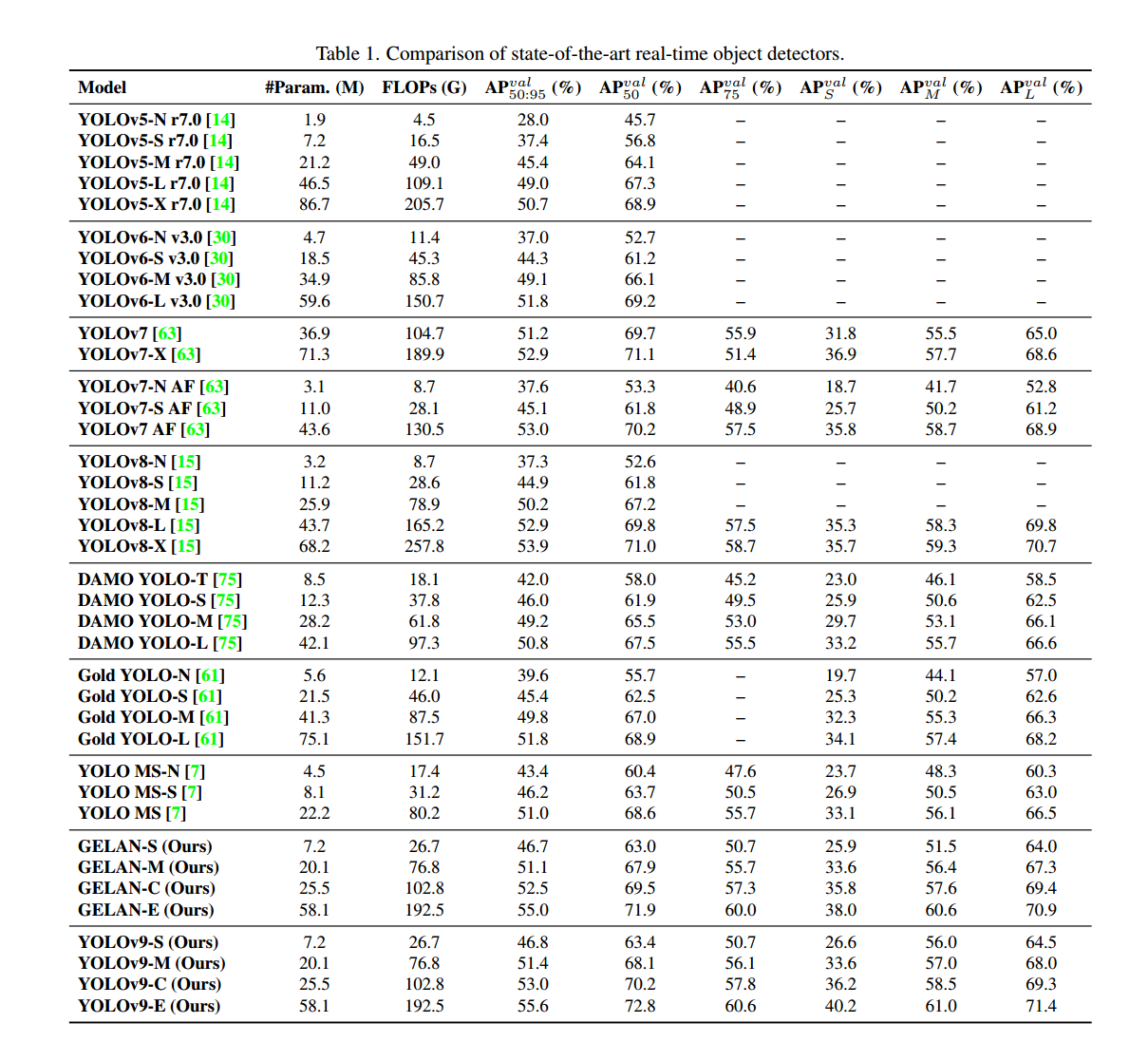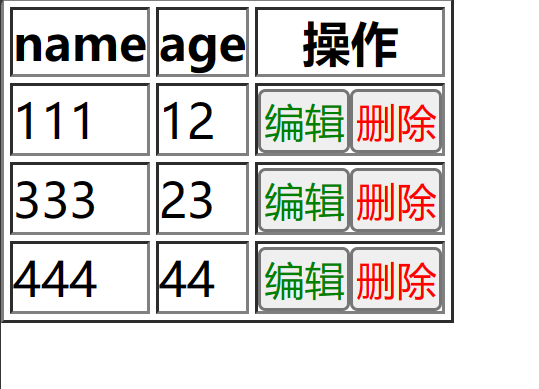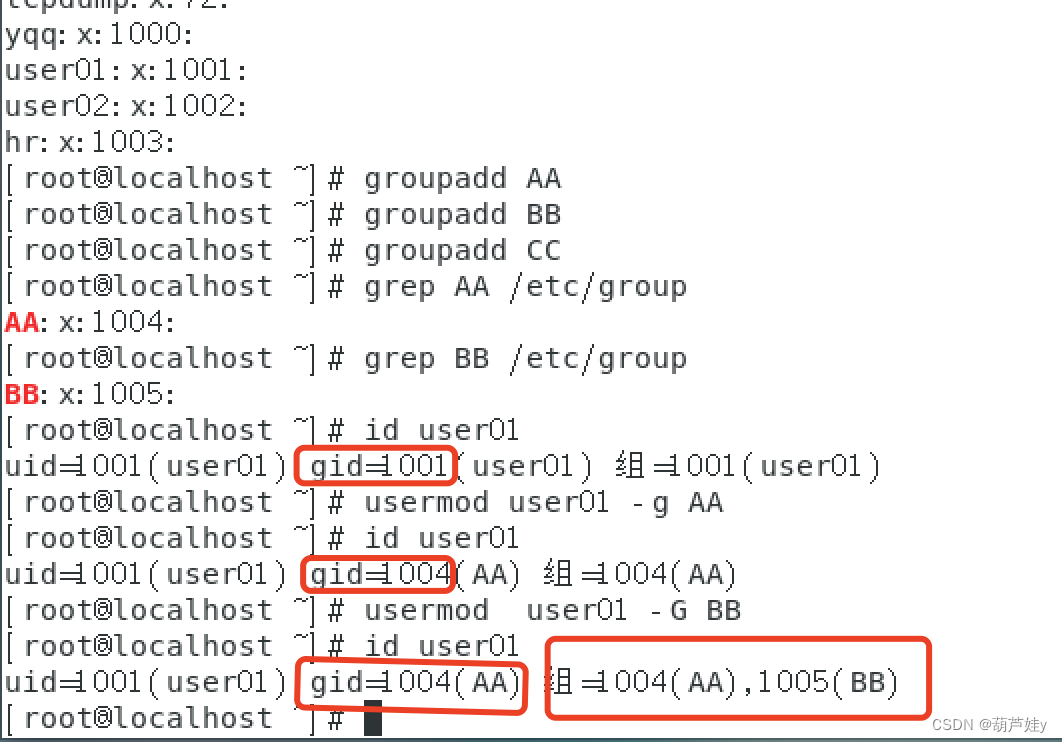文章目录
- 1 Redis客户端
- 1.1 Redis命令行客户端
- 1.2 图形化桌面客户端
- 1.2.1 资源准备
- 1.2.2 安装
- 1.2.3 建立连接
- 附:解决Liunx防火墙和开放端口号
🙊 前言:本文章为瑞_系列专栏之《Redis》的基础篇的Redis客户端章节。由于博主是从B站黑马程序员的《Redis》学习其相关知识,所以本系列专栏主要是针对该课程进行笔记总结和拓展,文中的部分原理及图解等也是来源于黑马提供的资料,特此注明。本文仅供大家交流、学习及研究使用,禁止用于商业用途,违者必究!
主机操作系统:Windows10
VMware版本:VMware Workstation 16.2.4
Linux版本:CentOS 7 64位
Redis版本:redis-6.2.6.tar.gz
相关链接:《瑞_VMware虚拟机安装Linux纯净版(含卸载,图文超详细)》
相关链接:《瑞_Redis_初识Redis(含安装教程)》

1 Redis客户端
瑞:安装Redis教程可以参考《瑞_Redis_初识Redis(含安装教程)》
安装完成Redis,我们就可以操作Redis,实现数据的CRUD了(增删改查)。这需要用到Redis客户端,包括:
1️⃣ 命令行客户端
2️⃣ 图形化桌面客户端
3️⃣ 编程客户端
1.1 Redis命令行客户端
Redis安装完成后就自带了命令行客户端:redis-cli,使用语法如下⬇️
redis-cli [options] [commonds]
其中常见的options有:
-h 127.0.0.1:指定要连接的redis节点的IP地址,默认是127.0.0.1-p 6379:指定要连接的redis节点的端口,默认是6379-a 123456:指定redis的访问密码
其中的commonds就是Redis的操作命令,例如:
ping:与redis服务端做心跳测试,服务端正常会返回pong
不指定commond时,会进入redis-cli的交互控制台

瑞:注意图片中的
-h 192.168.13.128是博主虚拟机的地址,需要替换,或者直接使用-h 127.0.0.1
[root@localhost ~]# redis-cli -h 192.168.13.128 -p 6379
192.168.13.128:6379> ping
(error) NOAUTH Authentication required.
192.168.13.128:6379> auth 123456
OK
192.168.13.128:6379> ping
PONG
192.168.13.128:6379> info server
# Server
redis_version:6.2.6
redis_git_sha1:00000000
redis_git_dirty:0
redis_build_id:25f829a5d61c77ad
redis_mode:standalone
os:Linux 3.10.0-1160.el7.x86_64 x86_64
arch_bits:64
multiplexing_api:epoll
atomicvar_api:atomic-builtin
gcc_version:4.8.5
process_id:1065
process_supervised:no
run_id:5b9644d37f0dad1251bf82dc7fa87ba5b4ed83d6
tcp_port:6379
server_time_usec:1708928662577407
uptime_in_seconds:19453
uptime_in_days:0
hz:10
configured_hz:10
lru_clock:14429846
executable:/usr/local/bin/redis-server
config_file:/usr/local/src/redis-6.2.6/redis.conf
io_threads_active:0
192.168.13.128:6379>
1.2 图形化桌面客户端
GitHub上的大神编写了Redis的图形化桌面客户端,地址:https://github.com/uglide/RedisDesktopManager
不过该仓库提供的是RedisDesktopManager的源码,并未提供windows安装包,需要自行下载后编译。
1.2.1 资源准备
由于麻烦,另一位大神对此提供了编译版的图形化桌面客户端(免费),地址:
https://github.com/lework/RedisDesktopManager-Windows/releases

瑞:下面是博主提供
resp-2022.2.0.0.exe的某度网盘链接,有需要的伙伴请自提
链接:https://pan.baidu.com/s/13HbwJXmOfVV8mmKPVYeD2A?pwd=qmhu
提取码:qmhu
1.2.2 安装
1️⃣ 双击resp-2022.2.0.0.exe文件开始安装

2️⃣ 选择Next

3️⃣ 选择I Agree

4️⃣ 选择安装路径,然后点击Install

5️⃣ 点击Next

6️⃣ 点击Finsh

1.2.3 建立连接
1️⃣ 选择连接到 Redis 服务器

2️⃣ 选择连接设置,输入名字、虚拟机IP(要连接的Redis服务器的IP)以及密码,点击测试连接或者确定

附:解决Liunx防火墙和开放端口号
瑞:如果连接不上虚拟机,可能是Linux防火墙问题。执行如下命令,开放端口号6379并且重启防火墙即可
sudo firewall-cmd --zone=public --add-port=6379/tcp --permanent
sudo firewall-cmd --reload

附:Linux防火墙其它命令,如有需要可选择性执行。建议只开放需要的端口号即可。
# 关闭运行的防火墙,系统重新启动后,防火墙将重新打开
systemctl stop firewalld
#永久关闭防火墙,系统重新启动后,防火墙依然关闭
systemctl disable firewalld
# 查看防火墙状态
systemctl status firewalld
3️⃣ 如下图,连接成功,点击确定

4️⃣ 点击确定后,在左侧菜单会出现这个链接,点击该链接即可建立连接

Redis默认有16个仓库,编号从0至15. 通过配置文件可以设置仓库数量,但是不超过16,并且不能自定义仓库名称。
如果是基于redis-cli连接Redis服务,可以通过select命令来选择数据库,如下
# 选择 0号库
select 0

如果觉得这篇文章对您有所帮助的话,请动动小手点波关注💗,你的点赞👍收藏⭐️转发🔗评论📝都是对博主最好的支持~